Windows搭建python开发环境
首先需要去python的官网下载环境。鼠标移动到Downloads的tab上,在这里可以下载。
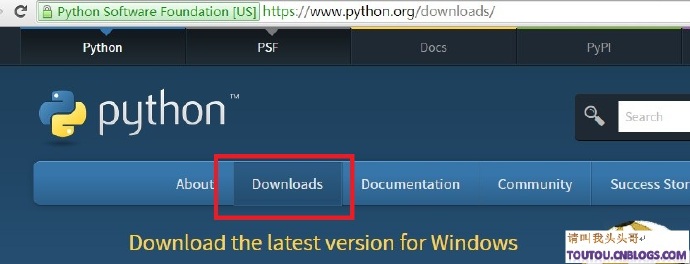
python的环境还是很人性化的,没有那么多罗里吧嗦的配置什么的,下载好以后直接无脑next就行了,直到finish.
Python IDE
优秀的Python IDE有很多,这里我就介绍几款相对我来说比较常用的!排名不分先后!
- pycharm
- VIM
- Eclipse with PyDev
- Sublime Text
- Komodo Edit
- PyScripter
- Interactive Editor for Python
PyCharm
这里先以pycharm为例
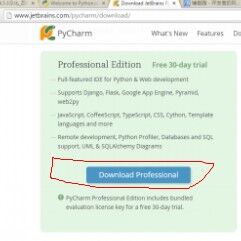
pycharm默认的是可以免费用30天
从Hello World开始
Hello world比较简单,搭建好环境之后基本可以一气呵成的,这里我就直接贴图了。
首先打开安装好的pycharm
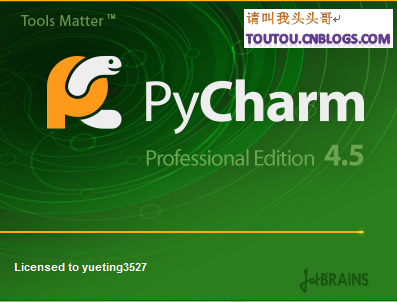
点击create创建一个工程
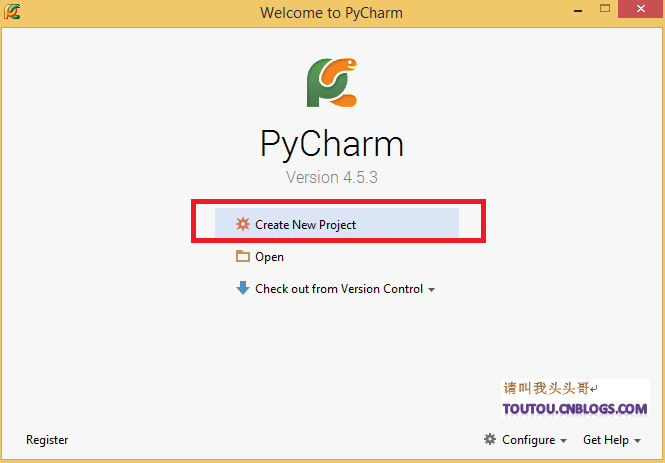
print一个"Hello World”
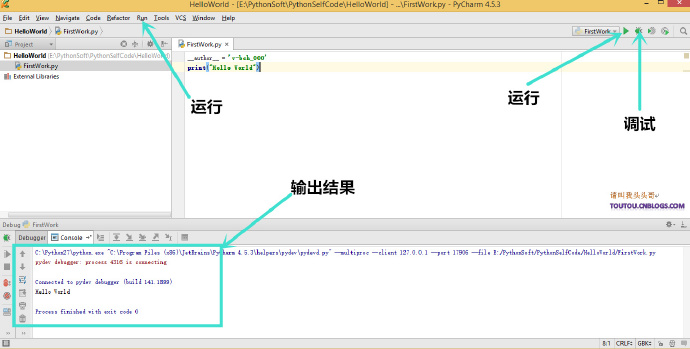
其实就”学习python”而言,比较建议使用pycharm,pycharm可以设置VS或者eclipse等多种IDE的编码,可以让绝大部分其他语言使用IDE的习惯者更容易上手。这一点兼容确实做的很好。不过既然这么多园友要求使用vs开发python的话,就介绍一下visual studio 2015开发python的环境。
VS 2015 搭建开发环境
正式开始之前,首先你电脑得有visual studio2013/2015, 如果没有的话就先去下载一个visual studio
1.创建工程:
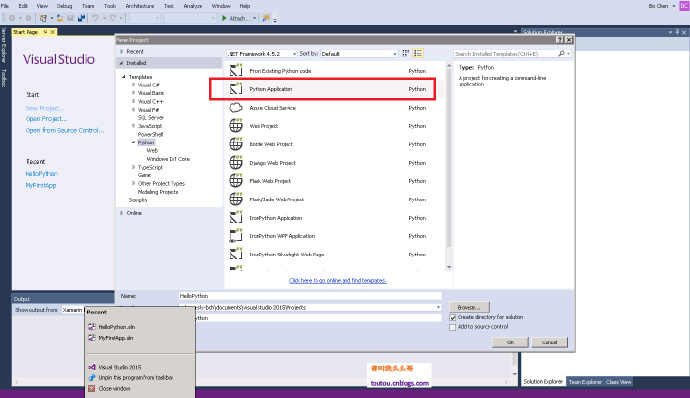
2.下载环境:
创建好工作以后,点击运行,就会出现下面这个界面,然后点击下载,并安装

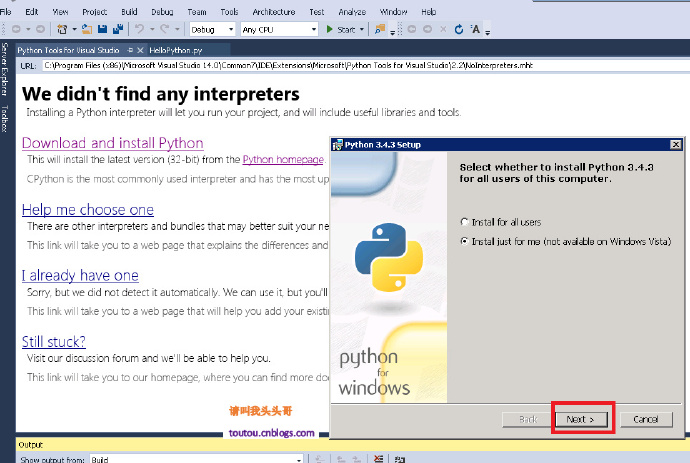
2.测试环境:

OK,成功运行!
以上就是【Windows下用PyCharm和Visual Studio开始Python编程】的全部内容了,欢迎留言评论进行交流!